Norādījumi iMessage lasīšanas paziņojumu izslēgšanai

Šis iMessage lasīšanas iestatījums arī nedaudz ietekmē jūsu privātumu, tāpēc varat izslēgt paziņojumus par ziņojumu lasīšanu pakalpojumā iMessage.

Kad saņemat iMessage un lasāt ziņojumu, otra persona zinās, ka esat izlasījis ziņojumu, izmantojot iMessage paziņojumu komplektu. Šis iMessage lasīšanas iestatījums arī nedaudz ietekmē jūsu privātumu, tāpēc varat izslēgt paziņojumus par ziņojumu lasīšanu pakalpojumā iMessage. Tālāk sniegtajā rakstā ir sniegti norādījumi, kā iPhone tālrunī izslēgt paziņojumus par ziņojumu lasīšanu.
Kā pilnībā izslēgt iMessage lasīšanas paziņojumus
1. darbība:
Lietotāji tālrunī noklikšķina uz Iestatījumi, pēc tam ritiniet uz leju un noklikšķiniet uz lietotnes Ziņojumi , lai pielāgotu.
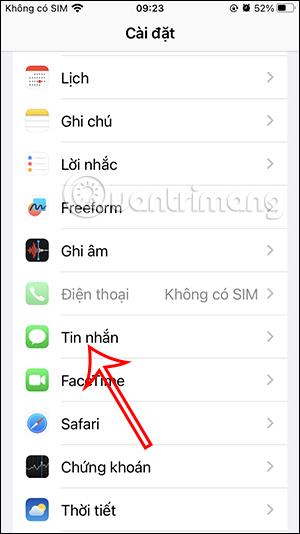
2. darbība:
Saskarnē, lai pielāgotu iMessage ziņojumu iestatījumus, lietotāji ritina uz leju līdz iestatījumam Sūtīt lasīšanas paziņojumus . Tagad jums vienkārši jābīda baltā apļa poga pa kreisi, lai iPhone tālrunī izslēgtu paziņojumus par ziņojumu lasīšanu .
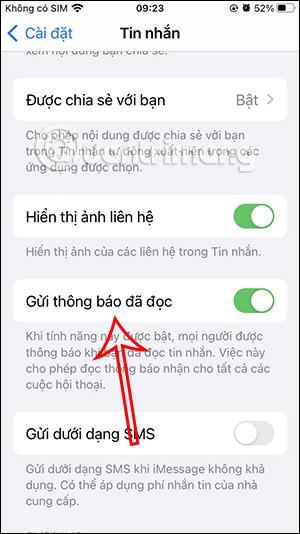
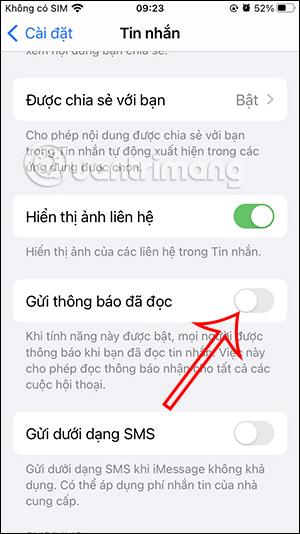
Kā izslēgt iMessage lasīšanas paziņojumus ar kādu personu
Papildus iespējai izslēgt visus iMessage lasīšanas paziņojumus, lietotāji var arī atlasīt personas, par kurām viņi nevēlas zināt, ka ir izlasījuši ziņojumu, un izslēgt šo iestatījumu.
1. darbība:
Mēs piekļūstam ziņojumam iPhone tālrunī, pēc tam noklikšķiniet uz sarunas, kuru vēlamies izslēgt ziņojuma lasīšanas paziņojumu. Pārslēdzoties uz ziņojumapmaiņas saskarni, lietotājs noklikšķina uz citas personas vārda .
2. darbība:
Pēc tam iPhone tālrunī pārslēdzieties uz šīs sarunas iestatījumu saskarni. Lietotāji ritina uz leju, lai skatītu iestatījumu Sūtīt lasīšanas paziņojumus .
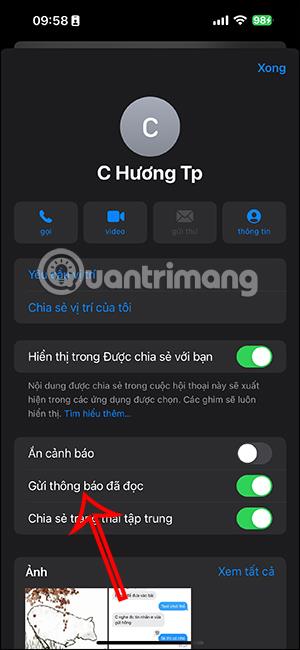
Mēs bīdīsim apaļo pogu pa kreisi, lai izslēgtu iMessage ziņojumu lasīšanu tikai ar šo tālruņa numuru .
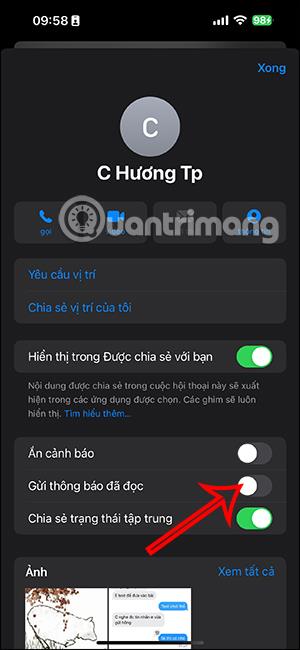
Sound Check ir neliela, bet diezgan noderīga funkcija iPhone tālruņos.
iPhone lietotnē Fotoattēli ir atmiņu funkcija, kas izveido fotoattēlu un videoklipu kolekcijas ar mūziku, piemēram, filmu.
Kopš pirmās palaišanas 2015. gadā Apple Music ir izaudzis ārkārtīgi liels. Līdz šim tā ir pasaulē otrā lielākā maksas mūzikas straumēšanas platforma pēc Spotify. Papildus mūzikas albumiem Apple Music ir arī mājvieta tūkstošiem mūzikas videoklipu, diennakts radiostaciju un daudzu citu pakalpojumu.
Ja vēlaties savos videoklipos iekļaut fona mūziku vai, konkrētāk, ierakstīt atskaņoto dziesmu kā videoklipa fona mūziku, ir ļoti vienkāršs risinājums.
Lai gan iPhone tālrunī ir iebūvēta lietotne Weather, dažreiz tā nesniedz pietiekami detalizētus datus. Ja vēlaties kaut ko pievienot, App Store ir daudz iespēju.
Papildus fotoattēlu kopīgošanai no albumiem lietotāji var pievienot fotoattēlus koplietotajiem albumiem iPhone tālrunī. Varat automātiski pievienot fotoattēlus koplietotajiem albumiem, atkārtoti nestrādājot no albuma.
Ir divi ātrāki un vienkāršāki veidi, kā Apple ierīcē iestatīt atpakaļskaitīšanu/taimeri.
App Store ir tūkstošiem lielisku lietotņu, kuras jūs vēl neesat izmēģinājis. Parastie meklēšanas vienumi var nebūt noderīgi, ja vēlaties atklāt unikālas lietotnes, un nav patīkami sākt bezgalīgu ritināšanu ar nejaušiem atslēgvārdiem.
Blur Video ir programma, kas aizmiglo ainas vai jebkuru saturu, ko vēlaties tālrunī, lai palīdzētu mums iegūt attēlu, kas mums patīk.
Šis raksts palīdzēs jums instalēt Google Chrome kā noklusējuma pārlūkprogrammu operētājsistēmā iOS 14.









